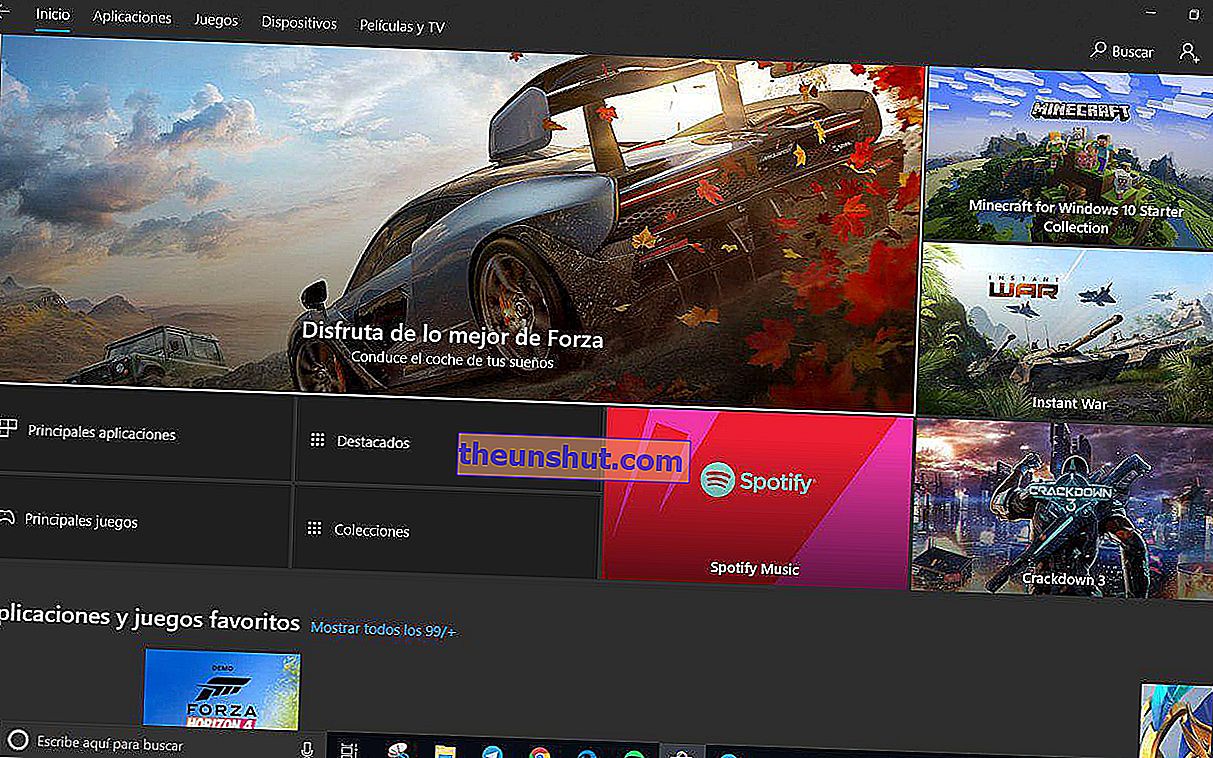
Windows, kao operativni sustav za desetke milijuna računala, ima mnoštvo pogrešaka čije podrijetlo može biti raznoliko. Prije nekoliko tjedana pogledali smo neke od najpopularnijih sistemskih pogrešaka i kako ih ispraviti raznim metodama; konkretno, pozivamo se na Pogreška 0xc0000142 i Pogreška informacija o lošoj konfiguraciji sustava. Ovaj put greška koju treba riješiti je Pogreška 0x80072f8f iz Windows trgovine (ili Microsoftove trgovine) sustava Windows 10 i aplikacije XBOX te na dan Danas ćemo vaše rješenje vidjeti kroz tri različite metode.
Dotična pogreška također u sustavima Windows 8, 8.1 i Windows 7, tako da su metode koje ćemo detaljno objasniti u nastavku također kompatibilne s njima.
Rješenje 1 do pogreške 0x80072f8f: popravite Windows Store pomoću WSReset
U slučaju da pogreška dolazi iz trgovine Windows 10 Store, prvo što ćemo morati učiniti je popraviti trgovinu putem specijalizirane naredbe .
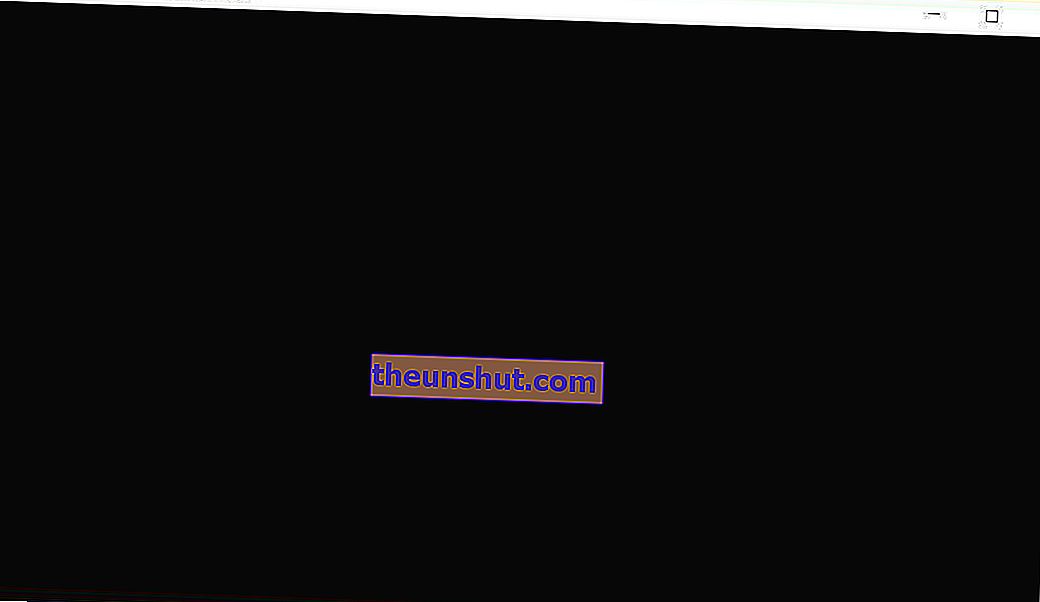
WSReset je naredba koju ćemo koristiti, a njezino aktiviranje jednostavno je poput odlaska na izbornik Start sustava Windows i upisivanja naziva programa .
Zatim ćemo ga pokrenuti i pričekati da se Microsoft Store automatski popravi (može potrajati nekoliko minuta). Kad završi, trgovinu možemo otvoriti bez problema.
Rješenje 2 za pogrešku 0x80072f8f: popravite Windows 10 Microsoft Store pomoću PowerShell-a
Ako nam prethodna metoda nije uspjela, sljedeći će korak biti pribjegavanje PowerShell-u , naprednom Windows CMD-u.
Poput CMD-a, i PowerShell-u možemo pristupiti upisivanjem naziva programa u izbornik Start. Da bismo je otvorili, kliknite je desnom tipkom miša i kliknite Pokreni kao administrator .
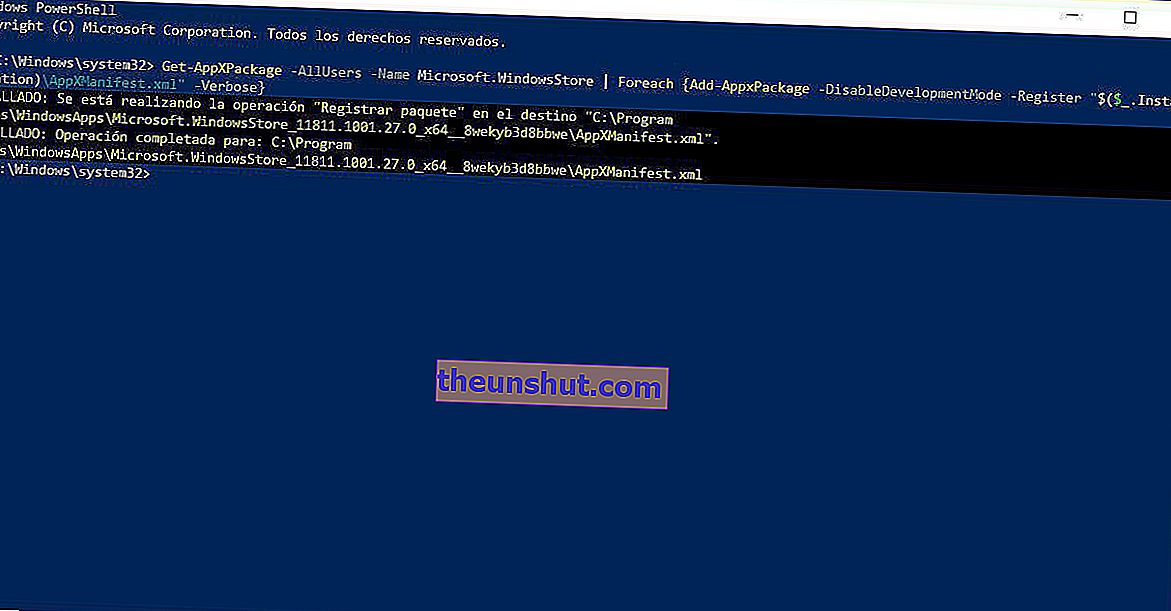
Dalje ćemo napisati sljedeću naredbu:
- Get-AppXPackage -AllUsers -Name Microsoft.WindowsStore | Foreach {Add-AppxPackage -DisableDevelopmentMode -Registriraj “$ ($ _. InstallLocation) \ AppXManifest.xml” -Verbose}
Napokon ćemo dati Enter i dopustiti naredbi da resetira pakete iz Microsoftove trgovine. Sada ćemo morati ponovno pokrenuti računalo tako da Windows 10 Store radi ispravno , ali ne prije nego što napišemo naredbu exit u konzolu za izlazak iz programa.
U slučaju da ne uspije, napisat ćemo sljedeće naredbe:
- Get-AppXPackage | Foreach {Add-AppxPackage -DisableDevelopmentMode -Registriraj “$ ($ _. InstallLocation) \ AppXManifest.xml”}
- PowerShell -ExecutionPolicy Unrestricted -Command “& {$ manifest = (Get-AppxPackage Microsoft.WindowsStore) .InstallLocation + '\ AppxManifest.xml'; Add-AppxPackage -DisableDevelopmentMode -Registriraj $ manifest} "
Između naredbe i naredbe pokušat ćemo ponovno pokrenuti sustav da vidimo hoće li stupiti na snagu.
3. rješenje pogreške 0x80072f8f: popravite Windows Store Windows 10 resetiranjem aplikacije
Ako niti jedna od dvije prethodne metode nije uspjela, sljedeće što ćemo učiniti je potpuno resetirati aplikaciju putem postavki sustava Windows , koje se mogu naći na gumbu zupčanika u izborniku Start.
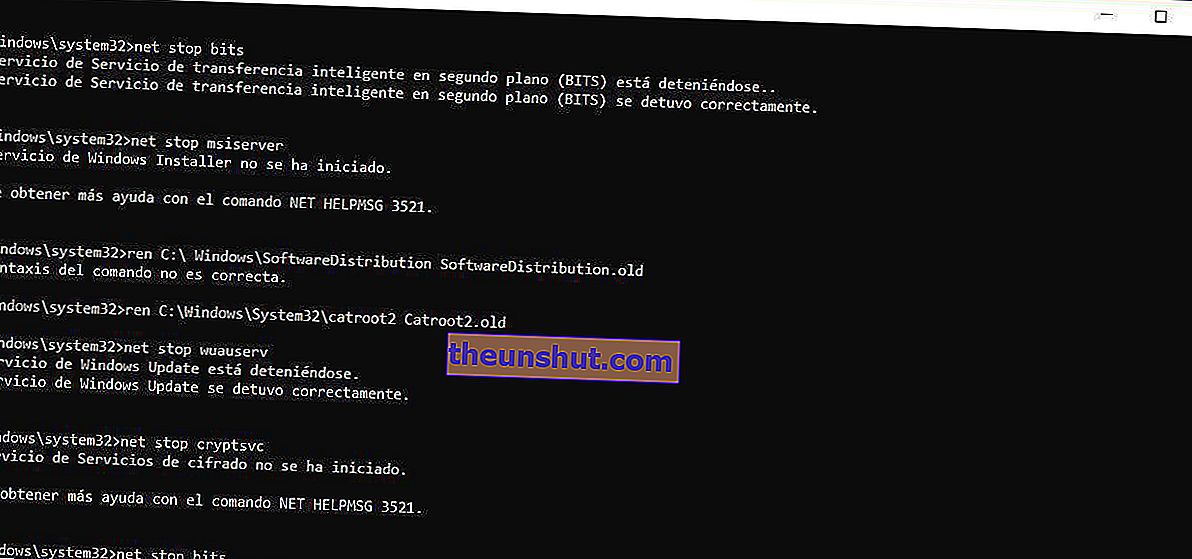
Kad uđemo unutra, otići ćemo u odjeljak Aplikacije i značajke i potražiti aplikaciju Windows Store (Microsoft Store). Kada pronađemo aplikaciju, kliknut ćemo na Napredne opcije i na kraju kliknuti na gumb Poništi .
Posljednji korak popravljanja trgovine Windows bit će ponovno pokretanje računala i otvaranje predmetnog programa.
4. rješenje pogreške 0x80072f8f: popravite Windows Store s CMD-om
Posljednja metoda prije odabira resetiranja računala ili formatiranja tvrdog diska je upotreba CMD-a. Način pristupa je potpuno isti kao i prethodne metode, a kao i PowerShell, morat ćemo kliknuti desnom tipkom miša za ulazak s administratorskim privilegijama .
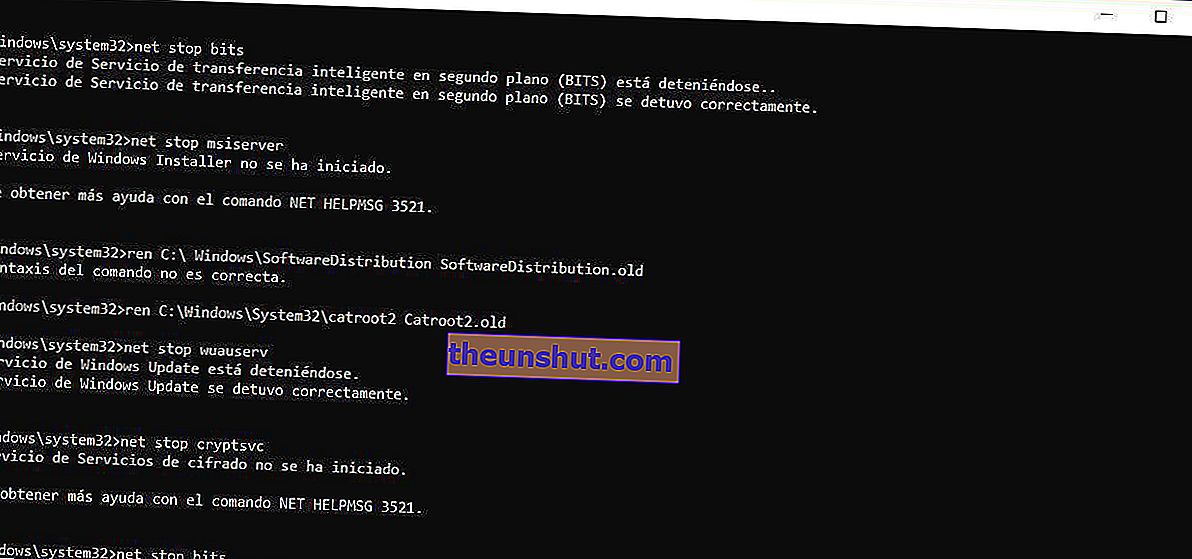
Dalje ćemo predstaviti sljedeće naredbe:
- net stop wuauserv
- neto stop cryptsvc
- mrežni zaustavni bitovi
- net stop msiserver
- ren C: \ Windows \ SoftwareDistribution SoftwareDistribution.old
- ren C: \ Windows \ System32 \ catroot2 Catroot2.old
- net stop wuauserv
- neto stop cryptsvc
- mrežni zaustavni bitovi
- net stop msiserver
Kada unesemo sve naredbe, ukucat ćemo izlaz i ponovo se vratiti u PowerShell s administratorskim privilegijama .
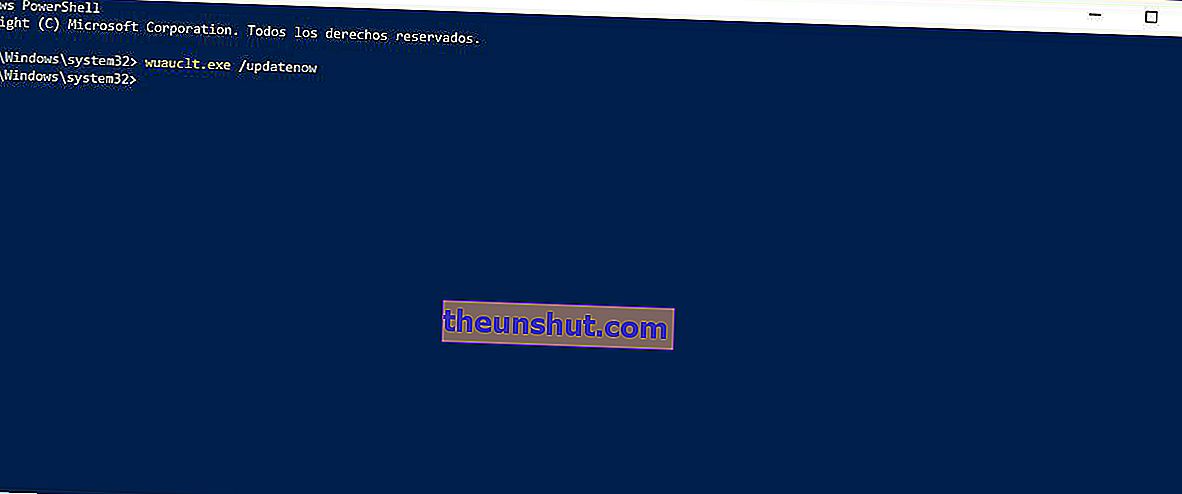
Kasnije ćemo predstaviti sljedeću naredbu:
- wuauclt.exe / updatenow
postupak će od sada biti isti kao i u prethodnim metodama. Ponovo ćemo pokrenuti računalo i otvoriti Windows trgovinu kako bismo provjerili radi li ispravno.
